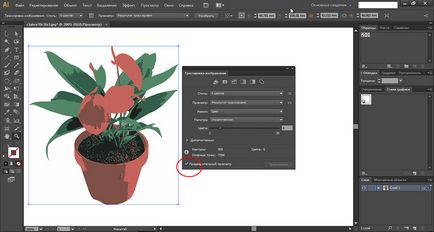Traduceți o imagine raster într-un vector folosind Adobe Illustrator, ferestre albe
Traduceți o imagine raster într-un vector folosind Adobe Illustrator
M ozhet, astfel se întâmplă că aveți nevoie dintr-o dată pentru a transfera o imagine bitmap normală într-un format vectorial. Dacă nu ați avut de a face cu grafică vectorială sau o au o idee foarte vagă, atunci cu siguranta primul lucru pe care va veni în minte este de a găsi în Internet convertorul de program pentru a încărca o anumită imagine raster și modul în care se găsește la ieșirea pentru a obține rezultatul final. Dar nu toate atât de simplu.
Pe așa-numitele convertoare de la raster la vector pur și simplu să nu se bazeze în valoare de ea, pentru că nu toate dintre ele da rezultatul dorit. Cele mai multe dintre aceste programe sunt distilate obișnuit un format la altul, cum ar fi JPG la EPS, dar esența rămâne aceeași. Și toate pentru că raster și vector este fundamental lucruri diferite și de a le converti direct nu. În cazul în care un bitmap este un set de pixeli - pixeli, imaginea vector este, în esență, o formulă matematică, astfel încât abordarea ar trebui să fie destul de diferite.


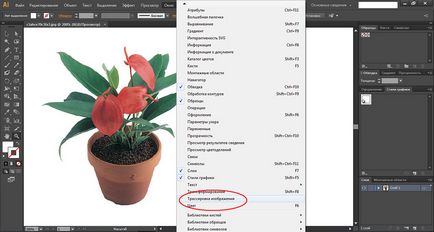
Aceasta deschide un instrument soclu mic, în cazul în care puteți alege șablonul cel mai adecvat. În mod implicit, Illustrator convertește imaginea la vectorul alb-negru "Silhouette".
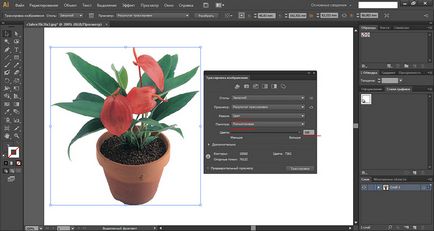
Pentru a crea o imagine realistă posibil ar trebui să fie selectate presetat „Fotografie de mare precizie.“ În schimb, puteți seta, de asemenea, valoarea maximă pentru parametrul „Precizie a culorilor“, cu cursorul, ceilalți parametri vor fi selectate în mod automat. Înainte de a începe procesul de vectorizare, asigurați-vă că acesta este în continuare pe modul de afișare "Color". și paleta "Polnotonovaya". presa „Trace“ și a finaliza procesul de conversie.